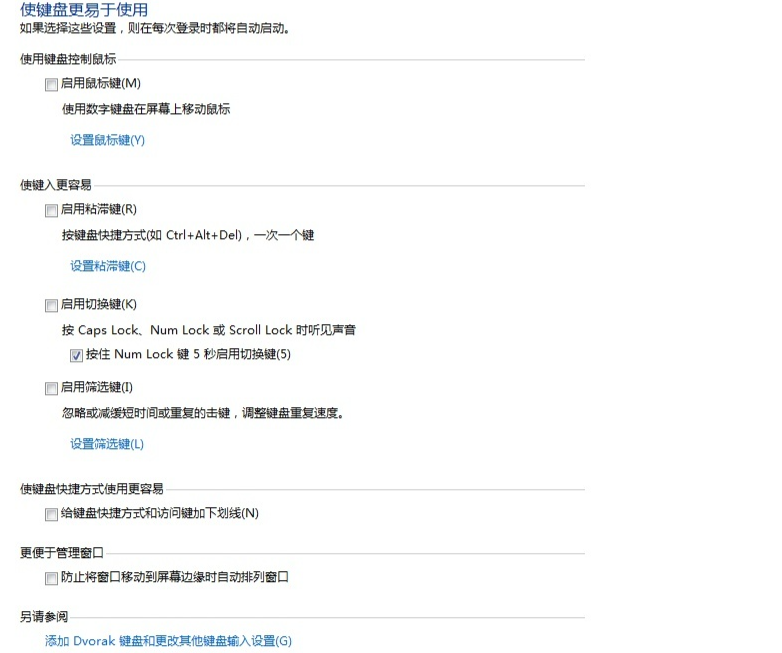随着时代的不断发展,现在电脑已经成为了我们办公必不可少的工具,常时间使用电脑都会导致卡顿的效果,有时候清理垃圾也无济于事,此时最好的方法只有重装系统了,可我们发现重装系统电脑键盘鼠标失灵怎么办?接下来小编告诉你重装系统电脑键盘鼠标失灵的解决方法,我们一起来看看吧。
工具/原料:
系统版本:win10系统
品牌型号:联想yoga13
方法/步骤:
方法一:使用安全模式来解决
1.首先我们尝试重启电脑,按关机键几款重启,如果重启电脑没有效果的话,将电脑鼠标的接头重新换一个USB接头即可。

2.接着再开机按F8键(这时键盘肯定能用),再到高级启动选项下选择”带网络的安全模式“。

3.启动到安全模式,USB鼠标键盘也是能用的,带网络的,这时我们更新一下USB驱动即可解决重装系统电脑键盘鼠标失灵的问题。
重装系统为什么要做镜像介绍
电脑重装系统镜像是什么意思及win10系统镜像怎么下载是不是还有很多小伙伴不知道怎么回事呢?win10系统镜像下载其实是重装系统中的重要一步,下载了之后才能正常的进行重装系统。下面小编就给大家详细介绍一下重装系统为什么要做镜像,大家一起来看看吧。

4.更新完成,重启电脑到正常模式下USB就可以使用了。如果还不行的话,那我们检查键盘及USB排线,将电脑的外机打开,然后检查一下键盘及USB排线,看是否出现了故障问题。

5.如果不是usb排线的故障问题,那我们再次选择关机重启电脑,出现请选择要启动的操作系统时,选择F8键,然后进入高级启动中,再选择最后一次正确的配置即可。

方法二:使用下载火(xiazaihuo.com)一键重装系统来解决
如果以上方法都不管用的话,下载一个带3.0usb驱动的系统镜像重装,或者直接重装系统即可修复解决。具体步骤可参考:电脑重装系统教程

总结:
1、使用安全模式来解决;
2、使用下载火(xiazaihuo.com)一键重装系统来解决。
以上就是电脑技术教程《重装系统电脑键盘鼠标失灵怎么解决》的全部内容,由下载火资源网整理发布,关注我们每日分享Win12、win11、win10、win7、Win XP等系统使用技巧!笔记本电脑系统一键重装哪个软件好些
在操作电脑的时候,总会碰到各种难以处理的故障,这时候最简单的方法就是重装系统,那么,电脑系统一键重装哪个软件好些呢?下面小编就为大家带来了好用的笔记本电脑系统一键重装软件推荐。